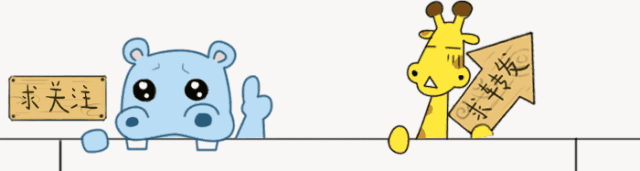
你有没有遇到过这样的问题:浏览器明明连上了Wi-Fi,但就是打不开网页?这种情况很可能是DNS出了问题。那么DNS到底是什么呢?
一、DNS是什么?
DNS的全称是“域名系统”(Domain Name System),它就像是互联网的“电话簿”。我们平时访问的网站,比如“www.baidu.com”,其实背后对应的是一串IP地址,类似于电话号码。而DNS的作用就是帮我们把“网址”翻译成“IP地址”,让电脑知道该去哪里找这个网站。如果DNS出了问题,就相当于你的导航系统失灵了,自然无法找到正确的“目的地”。

二、DNS异常的常见表现
DNS异常会带来各种奇怪的问题,但最常见的表现是:
如果你的电脑出现了类似问题,很有可能就是DNS配置出错或者DNS服务器遇到了故障。

三、导致DNS异常的常见原因
1. 网络配置错误
最常见的原因之一是网络配置问题,比如DNS服务器地址设置不正确。有些用户可能在手动设置网络时填错了DNS地址,导致解析失败。
2. DNS服务器故障
即便你的电脑配置没有问题,但你使用的DNS服务器可能正在维护或遭遇攻击,导致无法正常解析域名。
3. 缓存污染或过期
DNS系统会缓存解析结果,但有时候缓存过期或者被污染后,可能会返回错误的IP地址,导致无法访问网站。
4. 病毒或恶意软件感染
某些恶意软件会修改你的DNS设置,把流量引导到恶意网站,甚至直接导致无法访问正常网站。
5. 路由器或设备问题
路由器固件故障、过载或DNS转发配置异常,也可能导致DNS无法正常工作。
6. 防火墙或安全软件拦截
一些安全软件会阻止特定DNS请求或直接修改DNS设置,导致网络访问异常。

四、DNS异常的排查与解决方法
1. 检查DNS设置
首先确认你的DNS设置是否正确:
建议尝试使用公共DNS,比如:
Google DNS:8.8.8.8 和 8.8.4.4
Cloudflare DNS:1.1.1.1 和 1.0.0.1
2. 刷新DNS缓存
有时候DNS缓存损坏会导致解析失败,可以通过命令行刷新缓存:
ipconfig /flushdns
这会清空本地缓存并重新获取DNS记录。
这会清空本地缓存并重新获取DNS记录。
3. 重启路由器或电脑
简单的重启往往能解决大部分临时性问题。如果你的网络设备运行时间过长,重启可以帮助它恢复正常状态。
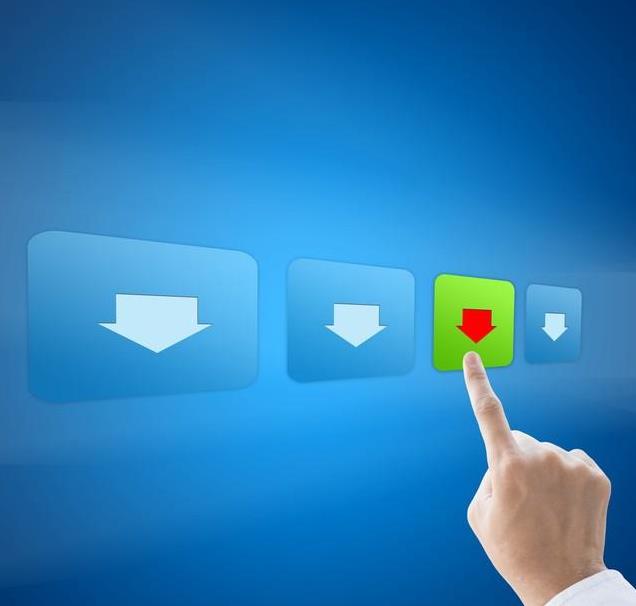
4. 修改DNS设置为公共DNS
如果本地网络运营商的DNS服务不稳定,可以尝试切换到更稳定的公共DNS服务。上文提到的Google DNS和Cloudflare DNS都是不错的选择。
5. 检查防火墙与安全软件
关闭防火墙或安全软件测试是否能够恢复正常。如果是安全软件导致的,可以考虑将DNS服务列入白名单。
6. 排查病毒或恶意软件
使用专业杀毒软件进行全盘扫描,确保电脑没有受到病毒感染。如果发现问题,及时清理并恢复DNS设置。

五、避免DNS异常的小技巧

DNS虽然在日常使用中经常被忽视,但它却是互联网正常运行的关键环节。当电脑出现无法访问网页的问题时,不要急着怀疑网络故障,DNS异常往往是幕后“黑手”。
#电脑DNS异常与什么有关系##记录冬日生活#\u0002#dns修改#\u0002
